

Escrito por Vernon Roderick, Última actualización: 20 de febrero de 2024
Recuperación en línea de JetFlash es un software de utilidad de recuperación de datos confiable y fácil de usar que está especialmente diseñado y desarrollado para reparar y restaurar datos en unidades flash USB Transcend JetFlash. La herramienta JetFlash Online Recovery le permite reparar su unidad flash USB Transcend JetFlash y restaurarla a su configuración predeterminada de fábrica. Está disponible para el sistema operativo Microsoft Windows solo en las versiones 7 a 10. Los usuarios ofrecen esta herramienta de recuperación de datos para que la descarguen de forma gratuita sin costos ocultos.
Las posibles causas por las que los archivos en una unidad flash USB se corrompen, eliminan o dañan se deben a algún virus o ataque de malware en su dispositivo, falla repentina del sistema, eliminación accidental, formateo y muchas otras. Otra forma de recuperar datos de unidades flash USB es mediante el uso de un programa de recuperación de datos confiable y profesional.
Parte 1. El mejor software para restaurar archivos USBParte 2. ¿Qué causa los datos dañados, eliminados o faltantes?Parte 3. ¿Es posible recuperar datos de unidades USB?Parte 4. ¿Qué es JetFlash Online Recovery?Parte 5. Pros y contras de la recuperación en línea de JetFlashParte 6. Cómo utilizar JetFlash Online RecoveryParte 7. En resumen
Recuperación de datos FoneDog es un programa de recuperación de datos profesional y confiable que admite la recuperación y restauración de archivos eliminados o faltantes en cualquier dispositivo, como su unidad flash USB. Una herramienta que funciona tanto en sistemas operativos Windows como Macintosh, también puede recuperar datos de su computadora, discos externos o internos, discos duros, tarjetas de memoria, teléfonos inteligentes, cámaras digitales, reproductores de audio y otros dispositivos.
Recuperación de datos
Recupere imágenes, documentos, audio y más archivos eliminados.
Recupere los datos eliminados de la computadora (incluida la Papelera de reciclaje) y los discos duros.
Recupere datos perdidos causados por accidentes de disco, fallas del sistema operativo y otras razones.
Descargar gratis
Descargar gratis

Permite recuperación de datos de cualquier tipo como correo electrónico, aplicaciones, archivos, documentos, vídeo, audio, fotografías y muchos más. Cuando esté experimentando una situación problemática en la que necesite realizar una recuperación del disco duro, recuperación de Windows o Mac con fallas, recuperación de particiones, recuperación de unidades flash, recuperación de la tarjeta de memoriao recuperación de archivos, no debe preocuparse ya que FoneDog Data Recovery puede hacer maravillas por usted.
Ofrece una versión de prueba gratuita que puedes descargar desde su propio sitio web con una garantía de devolución de dinero de 30 días si la compras. El precio del software comienza en $39.95 en comparación con otras herramientas de recuperación de datos. Los procedimientos paso a paso sobre cómo utilizar la herramienta se analizan en detalle a continuación.
Cuando haya terminado de descargar e instalar la herramienta FoneDog Data Recovery en su computadora, vaya a Comenzar menú y encontrar el Recuperación de datos FoneDog solicitud de la lista de Programas. La herramienta funcionará para la recuperación de datos en varias unidades flash USB y otros dispositivos. Inicie el ícono anclado en la barra de tareas o el ícono de acceso directo en su escritorio (si se crea un acceso directo o la herramienta está anclada a la barra de tareas).
En este paso, seleccione el tipos de archivos que desea restaurar, como los archivos de sus unidades flash USB. A continuación, seleccione el disco o unidades extraíbles donde desea recuperar los archivos eliminados, en este caso, su unidad flash USB. Golpea el Escanear para iniciar el escaneo de datos. Está ubicado en la parte inferior derecha de la herramienta. El análisis rápido se realizará como tipo de análisis predeterminado. Puede recuperar diferentes tipos de archivos, como fotos, música, videos, archivos, documentos, correos electrónicos, aplicaciones y otros desde cualquier dispositivo en cualquier situación de recuperación.

La herramienta FoneDog Data Recovery también ofrece un escaneo profundo de su dispositivo, como sus unidades flash USB. Mostrará más contenidos de datos pero tardará un tiempo en finalizar. El escaneo predeterminado de la herramienta es el escaneo rápido, que funciona a una velocidad más rápida. Puede realizar un análisis profundo cuando necesite devolver más resultados de archivos, pero tardará más en completar su ejecución. También puede buscar los archivos de datos después del escaneo aplicando algunos filtros de búsqueda, como el nombre del archivo o la ruta del archivo, para devolver más resultados de datos relevantes que está buscando.

Una vez que el análisis rápido o profundo haya finalizado, elija los archivos de datos que desea recuperar, que se muestran por archivo y ruta. También puede obtener una vista previa de cada archivo de datos para confirmar si es el mismo que el original o el archivo que está buscando antes de comenzar el proceso de recuperación del archivo. Cuando haya terminado con la selección de datos, haga clic en el Recuperar botón que se encuentra en la parte inferior derecha de la ventana para comenzar a recuperar los archivos eliminados o faltantes. Mientras el proceso de recuperación de archivos esté en curso, no cierre el asistente. Espere hasta que el proceso de recuperación de datos haya finalizado.
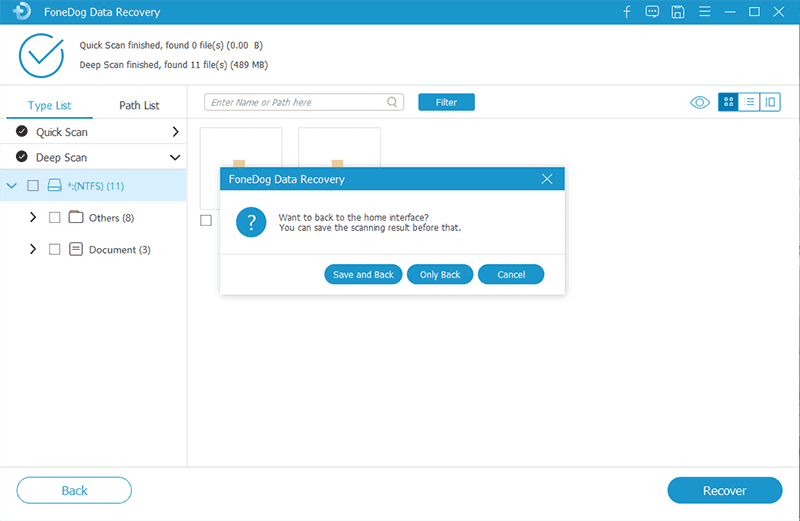
No podemos evitarlo, suceden cosas inesperadas. Nuestros archivos importantes pueden eliminarse, perderse o corromperse en nuestros dispositivos. Y una variedad de razones pueden causar que esto suceda, como ataques de software malicioso en forma de virus o malware, eliminación por error, falla del sistema o software, interrupción de energía o hardware, presionar las teclas Shift y Delete para una eliminación permanente. sectores defectuosos, formateo repentino de unidades y errores de formato, vaciar la Papelera o la Papelera de reciclaje, y muchos otros.
Todo esto puede contribuir a que los datos en algún momento se eliminen, se corrompan o falten. Y sería problemático si no se realizan copias de seguridad cada vez que trabaja con sus archivos. Este artículo analiza qué hacer para recuperar sus valiosos archivos, como fotos, videos, música o documentos en cualquier dispositivo, especialmente en sus unidades USB donde puede haber almacenado sus archivos e incluso copias de seguridad.
Encontrar archivos perdidos o eliminados y unidades dañadas puede ser realmente frustrante y consumir mucho tiempo, especialmente si está ocupado con algún trabajo o cumpliendo con algunos plazos. La pregunta que puede surgir en su mente es: "¿Es posible recuperar datos de cualquier dispositivo, como unidades flash USB, cuando se dañan, eliminan o corrompen?"
Con la llegada de las herramientas de recuperación de datos, es muy posible restaurar archivos importantes que pueden eliminarse o perderse en el camino, ya sea una eliminación accidental o permanente. Hay varios métodos que están disponibles en una sencilla función de asistente para ayudarlo y guiarlo sobre cómo realizar procesos de recuperación y reparación de datos de sus dispositivos.
JetFlash Online Recovery puede ayudar a reparar sectores defectuosos y errores de formato, así como a recuperar sus datos de sus unidades flash USB, especialmente diseñadas y desarrolladas para las unidades flash USB Transcend JetFlash.
Otra herramienta de recuperación de datos, FoneDog Data Recovery, también puede recuperar datos para una variedad de dispositivos e incluye soporte para los sistemas operativos Windows y Mac. Las secciones siguientes hablan más detalladamente sobre estas herramientas.
JetFlash Online Recovery, una herramienta confiable, avanzada y fácil de usar que está especialmente diseñada y desarrollada para unidades flash USB Transcend JetFlash, permite a sus usuarios realizar recuperación de datos y reparación de archivos de unidades flash USB con su interfaz de usuario fácil y sencilla. Puede ayudar a reparar sectores defectuosos y otros errores de formato de las unidades flash USB.
JetFlash Online Recovery solo admite el puerto USB 2.0 y el sistema operativo Windows. Esta herramienta de reparación y recuperación también requiere una conexión a Internet y derechos administrativos para realizar su trabajo. Hay dos modos de recuperación de datos disponibles en la herramienta. El primero es "Reparar unidad y conservar datos existentes", que intentará reparar sus unidades flash USB y restaurar los archivos de datos, mientras que "Reparar unidad y borrar todos los datos" intentará reparar sus unidades flash USB y formatear todos los datos en su Memoria USB. Por lo tanto, es recomendable realizar siempre una copia de seguridad periódica de sus archivos.
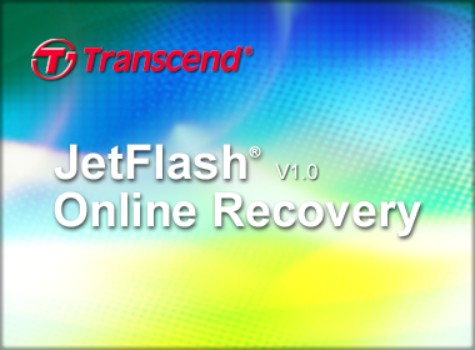
JetFlash Online Recovery es una herramienta de recuperación de datos en línea confiable y avanzada, especialmente diseñada y desarrollada para unidades flash USB específicamente para Transcend JetFlash USB. Ayuda a recuperar datos, reparar errores de formato y sectores defectuosos de la unidad flash USB Transcend JetFlash. Con su interfaz fácil de usar, los usuarios pueden recuperar y reparar datos cómodamente en sus unidades flash USB.
Tiene dos modos de recuperación: "Reparar la unidad y conservar los datos existentes", que reparará y conservará los archivos de datos. Cuando el primer modo falla, puede probar el segundo modo, que es "Reparar la unidad y borrar todos los datos", que reparará y formateará todos los datos que contiene. Si el segundo modo falla, puede comunicarse con el Servicio de atención al cliente de Transcend para obtener ayuda. La herramienta JetFlash Online Recovery también se puede descargar y utilizar de forma gratuita sin costos ocultos.
JetFlash Online Recovery funciona para el puerto USB 2.0 y está limitado únicamente al sistema operativo Windows. También necesita una conexión a Internet y acceso administrativo para que la herramienta realice el proceso de recuperación de datos. La herramienta solo admite dispositivos de unidad flash USB y es específica solo para la unidad flash USB Transcend Jetflash.
Este sencillo proceso proporciona instrucciones paso a paso sobre cómo realizar la recuperación de datos de la unidad flash USB Transcend JetFlash utilizando la herramienta de recuperación en línea Transcend JetFlash. Hay dos modos disponibles en la herramienta de recuperación de datos. El primer modo es "Reparar unidad y conservar datos existentes", que reparará su unidad flash USB. El segundo modo es "Reparar unidad y borrar todos los datos", que formateará todos los datos de su unidad flash USB. Tenga en cuenta que JetFlash Online Recovery solo es compatible para funcionar con unidades flash USB Transcend JetFlash.
Paso 01: Conecte su unidad flash USB Transcend JetFlash a su computadora.
Paso 02: Ejecute Transcend Jet Flash OnlineRecovery.exe.
Paso 03: marque la casilla de Reparar la unidad y conservar los datos existentes modelo.
Paso 04: haga clic en el EMPEZAR botón ubicado en la parte inferior derecha de la ventana. No cierre la ventana, espere a que se complete el proceso de reparación.
Paso 05: Una vez finalizado el proceso de reparación, haga clic en SALIR y desconecte la unidad flash USB Transcend JetFlash de su computadora.
Paso 06: Vuelva a conectar la unidad flash USB Transcend JetFlash a su computadora y verifique si la unidad USB ahora funciona bien y los archivos aún están intactos.
Si el problema no se resuelve con los pasos anteriores, habilite el segundo modo siguiendo estos sencillos pasos:
Paso 01: Conecte su unidad flash USB Transcend JetFlash a su computadora.
Paso 02: Ejecute Transcend JetFlash OnlineRecovery.exe.
Paso 03: marque la casilla de Reparar unidad y borrar todos los datos modos. Esto eliminará toda la información de la unidad flash USB Transcend JetFlash.
Paso 04: haga clic en el EMPEZAR botón ubicado en la parte inferior derecha de la ventana. Espere a que se complete el proceso de formateo de datos y no cierre la ventana mientras aún se esté ejecutando.
Paso 05: Una vez que la unidad flash USB se haya formateado completamente, haga clic en el SALIR y desconecte la unidad flash USB JetFlash de su computadora y vuelva a conectarla a su computadora.
Si falla el formateo de la unidad flash USB JetFlash de Transcend, se mostrará un mensaje de error como este: Error de formato (0x150B). Envíe su dispositivo a la tienda Transcend más cercana o comuníquese con el Servicio de atención al cliente de Transcend.
La gente también LeerUna guía detallada sobre la partición de recuperación de Windows 10Diferentes formas eficientes de particionar una unidad USB
Cuando su unidad flash USB Transcend JetFlash falla o los archivos faltan, se eliminan o están dañados por cualquier motivo, no se preocupe. Recuperación en línea de JetFlash es una herramienta de recuperación de datos confiable y fácil de usar para su unidad flash USB, específicamente Transcend JetFlash. Le ayuda a recuperar sus datos de manera fácil y conveniente, además repara sectores defectuosos y errores de formato en su unidad USB solo para el sistema operativo Windows.
Realice siempre copias de seguridad periódicas e instale un escáner antivirus en sus dispositivos para evitar la pérdida o eliminación de datos. Cuando necesite una mejor alternativa que pueda funcionar en cualquier tipo de unidad flash USB, cualquier dispositivo y esté disponible en Mac y Windows, puede utilizar la herramienta FoneDog Data Recovery para sus necesidades de recuperación de datos.
Comentario
Comentario
Recuperación de datos FoneDog
La recuperación de datos de fonedog proporciona fotos borradas, video, audio, correo electrónico, etc. para Windows, Mac, disco duro, tarjeta de memoria, memoria flash, etc.De vuelta.
descarga gratuita descarga gratuitaHistorias de personas
/
InteresanteOPACO
/
SIMPLEDificil
Gracias. Aquí tienes tu elección:
Excellent
Comentarios: 4.6 / 5 (Basado en: 95 El número de comentarios)